Jak wyłączyć tryb incognito w Google Chrome
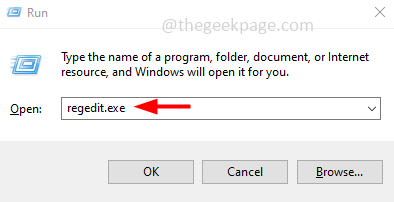
- 1136
- 264
- Juliusz Sienkiewicz
Tryb incognito jest używany do prywatnego przeglądania, który nie przechowuje nazw użytkowników, haseł, plików cookie, pamięci podręcznej itp. Może to być problem dla kilku osób, takich jak rodzice lub jakiekolwiek organizacje związane z danymi, ponieważ użytkownicy nie powinni przeglądać nieodpowiednich treści, a także nie pozostawiać żadnych śladów danych. Dlatego dobrym pomysłem jest wyłączenie trybu incognito w kilku przypadkach. W tym artykule zobaczymy, jak wyłączyć tryb incognito w Chrome w systemie Windows 10.
Wyłącz tryb incognito w Chrome
Krok 1: Otwórz wiersz uruchomienia za pomocą Windows + r klucze razem
Krok 2: Typ Regedit.exe w biegu i uderzył Wchodzić.
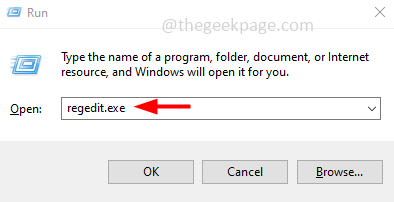
Krok 3: Otworzy się okno kontroli konta użytkownika, kliknij Tak. To otworzy redaktor rejestru.
Krok 4: Przejdź do następującej ścieżki w oknie edytora rejestru
Komputer \ hey_local_machine \ oprogramowanie \ polityki
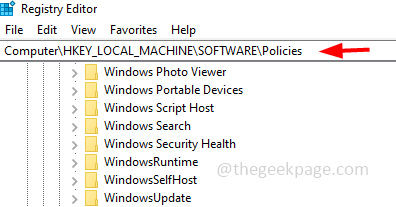
Krok 5: Zwiększać Zasady klikając strzałkę obok niej
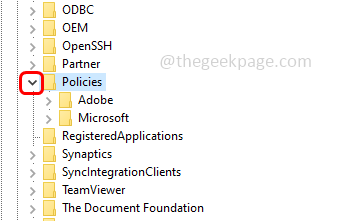
Krok 6: Znajdź folder Google na rozszerzonej liście. Jeśli nie obecny Kliknij prawym przyciskiem myszy na Zasady a następnie kliknij Nowy
Krok 7: Na podstawie opcji wylotowej kliknij klucz

Krok 8: Nazwij to jako Google
Krok 9: Prawidłowy Kliknij NA Google folder, a następnie kliknij Nowy
Krok 10: Następnie wybierz klucz z listy
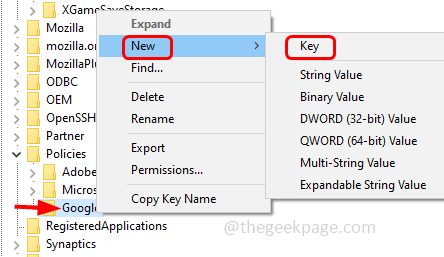
Krok 11: Podaj nazwę Chrom
Krok 12: Kliknij prawym przyciskiem myszy NA Chrom i wybierz Nowy
Krok 13: Z pojawionej listy kliknij Wartość Dword (32-bitowa)
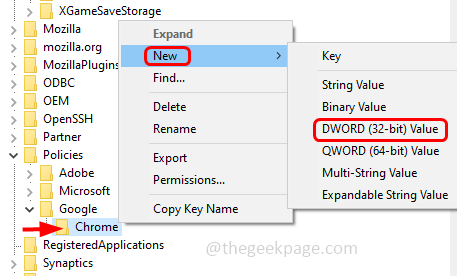
Krok 14: Wprowadź nazwę jako Tryb inkognito. To pojawi się po prawej stronie
Krok 15: Kliknij dwukrotnie Tryb inkognito
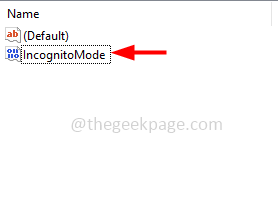
Krok 16: W polu danych wartości wprowadź jego wartość jako 1
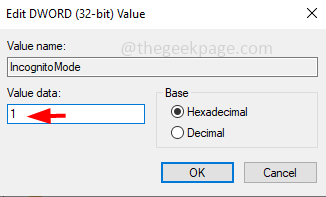
Krok 17: Kliknij OK i zamknij okno edytora rejestru
Krok 18: Uruchom ponownie Google Chrom a teraz, jeśli klikniesz trzy kropki w prawym górnym rogu przeglądarki, a na wyświetlonej liście nowa opcja okna Incognito zostanie wyłączona.
Otóż to! Mam nadzieję, że ten artykuł jest pomocny. Dziękuję!!
- « Jak naprawić projekt tej funkcji komputera niepełnosprawnego
- Jak wysyłać zdjęcia jako załącznik dokumentów na WhatsApp na iPhonie »

